Comment épingler des widgets au centre de notifications avec Siri dans macOS Sierra

Siri est arrivé sur macOS Sierra et propose une nouvelle fonctionnalité qui vous permet d'épingler des widgets dans la colonne Aujourd'hui du centre de notification..
Cette fonctionnalité est très simple et utile, prenons donc quelques minutes pour vous montrer son fonctionnement..
Normalement, lorsque vous demandez quelque chose à Siri sur macOS, les résultats s'affichent dans le coin supérieur droit de l'écran..

Notez cependant qu'il y a un bouton plus “+” dans le coin supérieur droit de nombreux résultats de recherche Siri..
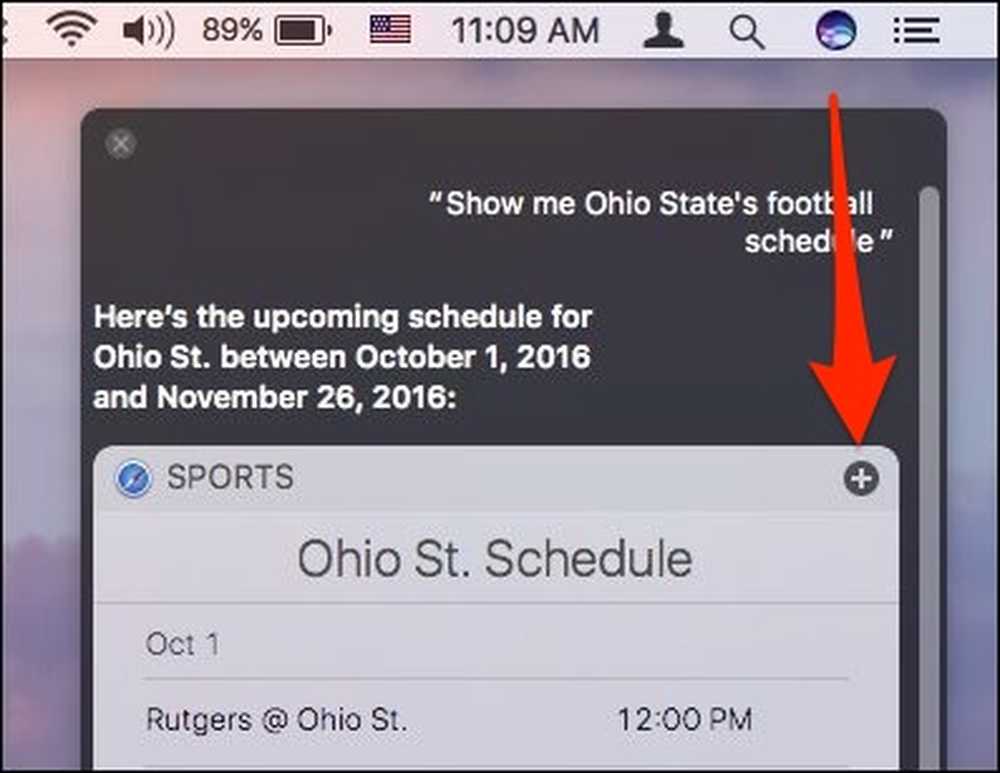 N'oubliez pas que chaque fois que vous voyez le plus, vous pouvez l'ajouter à votre centre de notification..
N'oubliez pas que chaque fois que vous voyez le plus, vous pouvez l'ajouter à votre centre de notification.. Lorsque vous cliquez sur ce bouton, l'élément est épinglé dans la sous-fenêtre Aujourd'hui de votre centre de notification. Pour accéder à vos notifications, cliquez sur les trois lignes dans le coin supérieur droit de l'écran..

L'élément épinglé y restera jusqu'à ce que vous le supprimiez, ou vous pouvez le réorganiser de manière à ce que des widgets plus pertinents apparaissent en haut..

Si vous souhaitez ultérieurement supprimer un widget, cliquez simplement sur le «X» dans son coin supérieur droit..

Vous pouvez épingler toutes sortes de choses dans votre centre de notification, y compris des recherches sur le Web… .

… Recherches locales…

… Ou des rappels…

… Ainsi que des notes.

Vous pouvez même demander à Siri de vous montrer une note spécifique ou une liste de rappel et d’épingler.

Tout ce que vous recherchez ne peut pas être épinglé. Mais il y en a assez pour que votre centre de notification puisse bientôt être rempli d'objets importants pour vous.

Vous n'allez probablement pas sauvegarder tous les résultats de recherche Siri, mais vous souhaiterez probablement conserver au moins un ou deux éléments dans votre centre de notifications..
La commodité de pouvoir au moins épingler vos rappels ou une Pour rappel, certains résultats Web, ou le résultat du jeu de balle en un coup d’œil, facilite grandement certaines tâches répétitives. Vous n'avez pas à ouvrir l'application correspondante, il suffit de jeter un coup d'œil et c'est tout.
Donc, maintenant, vous pouvez commencer à sauvegarder vos recherches Siri et, espérons-le, votre vie et votre routine quotidienne sont devenues beaucoup plus faciles..




